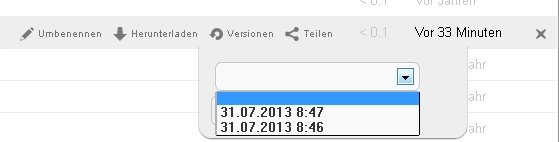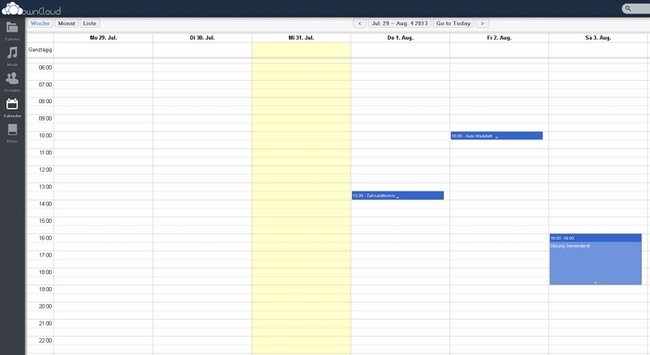Der Leistungsumfang dieser eigenen Cloud ist unglaublich. Bereits in der Standardversion werden zur Synchronisation eigene Owncloud Clients für Android und iOS geboten. Im Gegensatz zu den Clients für Windows, Mac oder Linux kosten diese allerdings Geld. Doch 89 (iOS) bzw 99 Cent (Android) sind sicher für eine eigene Cloud mit mobilem Zugriff nicht zu viel Geld. Der Client funktioniert ziemlich gut, hat einen integrierten Dateibetrachter und der Zugang dazu lässt sich mit einem vierstelligen Passcode schützen. Der Owncloud-Client unterstützt Dateiuploads vom Gerät aus und kann mit mehreren Cloudkonten parallel arbeiten. Nur das Sharing funktioniert hier nicht. Aber dazu kann man seine Cloud notfalls ja auch im Browser aufrufen.
Galerien und Musikplayer
Das Browserinterface von Owncloud präsentiert sich uns als Übersicht aller synchronisierten Ordner, weist aber links im Menü auch noch auf weitere Möglichkeiten hin. Musikdateien und Bilder werden gleich vom System gescannt und unter eigenen Menüpunkten angezeigt. Bilder können direkt im Browser betrachtet werden, auch in Form einer Slideshow. Für Musikstücke ist ein eingebauter Player zuständig. So ist es beispielsweise möglich - entsprechenden freien Webspace vorausgesetzt - alle Musikstücke online zu stellen um sie überall downloaden oder hören zu können.
Dateien und Ordner freigeben
Owncloudbesitzer können beliebige Dateien oder Ordner freigeben und mit anderen teilen. Das funktioniert über die Weitergabe von Links. Dabei sind sogar der Upload neuer Dateien, der Passwortschutz sowie die Vergabe eines Ablaufdatums möglich. Dass klappt sehr gut und kommt an die üblichen Cloudfunktionen von Dropbox und Co spielend heran. Auf diese Weise kann man sowohl vertrauliche Daten verteilen, als auch eine Möglichkeit zum Dateiupload schaffen.
Kalender- und Kontakte synchronisieren
Wer - etwa bei Google oder auf einem iPhone - Kalender und Kontakte verwaltet, kann auch in seiner Owncloud darauf zurückgreifen und diese mit der Gegenseite synchronisieren. Wie das im Einzelnen, etwa über CalDAV, funktioniert, kann man in der Hilfefunktion nachlesen. Diese ist im Menü zu finden - allerdings auf Englisch. Wie automatisiert die Synchronisation abläuft, hängt dann allerdings davon ab, ob man beispielsweise auf seinem Server Cron-Jobs anlegen kann.
Versionskontrolle
Sehr praktisch ist die Verwaltung mehrerer Versionen einer Datei. Dabei ist die Menge verfügbarer Daten von deren Aktualität abhängig. In den ersten 10 „Lebenssekunden“ einer Datei legt Owncloud alle 2 Sekunden eine Sicherung an. In der ersten Stunde immerhin noch jede Minute. Danach werden die Intervalle immer länger. In den ersten 30 Tagen wird immerhin noch mindestens die aktuellste Version des Tages vorgehalten. Die Versionen sind direkt im Dateimenü erreichbar und natürlich auch via FTP. Dann werden sie im Verzeichnis data/benutzername/versions abgelegt. Übrigens behält Owncloud auch gelöschte Dateien noch 180 Tage - oder bis sie manuell endgültig gelöscht werden. Damit der Server bei einer häufig genutzten Cloud nicht zu voll wird, sollte man das entweder regelmäßig manuell durchführen - oder den entsprechenden Parameter in der config.php auf dem Server ändern. Wie das geht steht ebenfalls in der Hilfe.